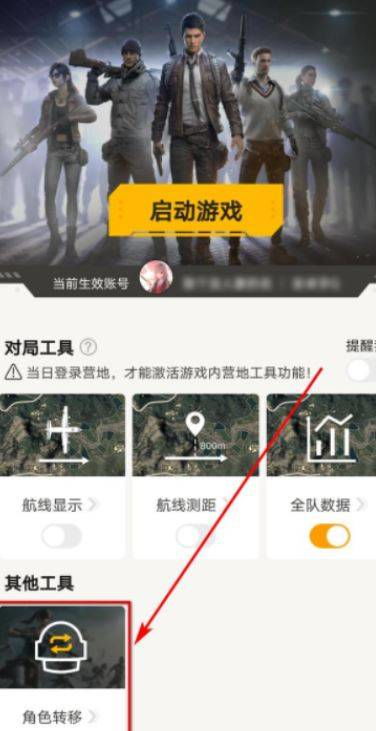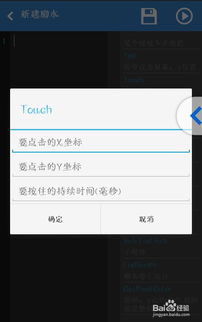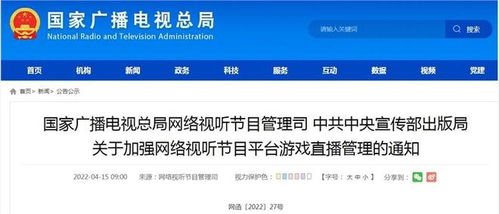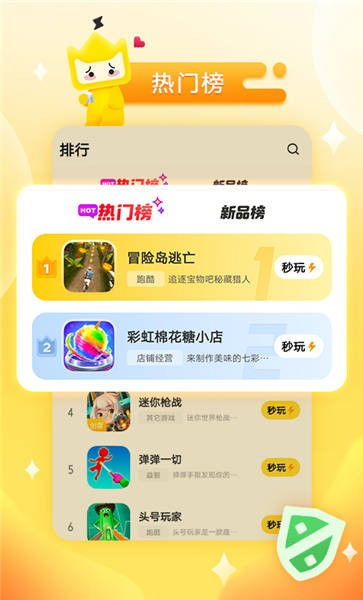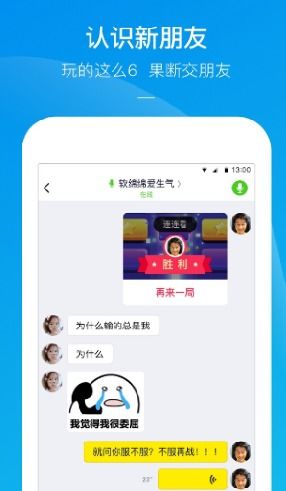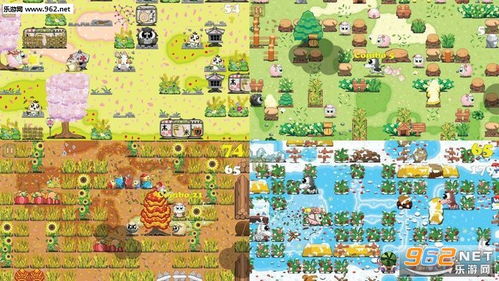安卓系统自恢复怎么操作,安卓系统自恢复功能操作指南
时间:2025-01-23 来源:网络 人气:
手机用久了是不是感觉有点卡,内存不够用?别急,今天就来教你怎么给安卓手机来个“大变身”,让它恢复出厂设置,重新焕发活力!
一、轻松操作,恢复出厂设置
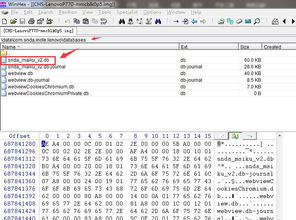
想要给手机来个大清洗,恢复出厂设置是个不错的选择。下面,我就来手把手教你如何操作。
方法一:手机设置菜单

1. 找到设置:打开你的手机,找到设置图标,它通常在手机主屏幕的下方或者应用列表中。
2. 进入系统:在设置菜单中,找到“系统”或“关于手机”这样的选项,点击进入。
3. 找到恢复选项:在系统设置中,找到“还原设置”或类似的选项,点击进入。
4. 恢复出厂设置:在还原设置中,你会看到一个“恢复出厂设置”的选项,点击它。
5. 确认操作:系统会提示你确认操作,点击“确认”或“确定”即可。
方法二:硬件按键组合
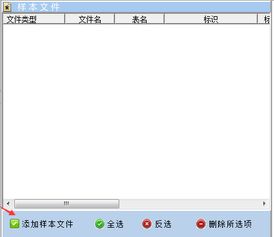
如果你的手机设置了硬件按键组合来进入恢复模式,那么操作会更简单:
1. 关闭手机:首先,确保你的手机已经完全关闭。
2. 长按按键:同时按住电源键和音量键(或音量上键和音量下键,具体取决于你的手机型号),直到手机进入恢复模式。
3. 选择恢复出厂设置:在恢复模式中,使用音量键上下导航,找到“恢复出厂设置”选项,然后按电源键确认。
4. 完成恢复:确认后,手机会开始恢复出厂设置,这个过程可能需要一些时间。
二、远程恢复出厂设置
如果你不小心把手机弄丢了,或者手机无法开机,还可以通过远程方式恢复出厂设置:
1. 登录Google账号:如果你的手机绑定了Google账号,可以登录到Google账号的官方网站。
2. 找到找回我的设备:在网站上找到“找回我的设备”功能。
3. 选择设备:选择你想要恢复出厂设置的设备。
4. 抹掉设备:点击“抹掉设备”按钮,系统会发送指令到你的手机,手机会开始恢复出厂设置。
三、注意事项
在进行恢复出厂设置之前,请务必注意以下几点:
1. 备份重要数据:恢复出厂设置会清除手机上的所有数据,包括照片、视频、联系人等,所以请务必提前备份。
2. 注销账号:如果你使用的是华为账号,请确保在恢复出厂设置前注销账号,否则可能无法激活手机。
3. 验证账号:如果你登录了Google账号,在恢复出厂设置后,你可能需要验证账号密码。
四、使用第三方软件恢复出厂设置
如果你觉得以上方法比较麻烦,还可以使用第三方软件来恢复出厂设置:
1. 下载刷机精灵:在电脑上下载并安装刷机精灵软件。
2. 连接手机:使用数据线将手机和电脑连接起来。
3. 打开刷机精灵:打开刷机精灵软件,它会自动识别连接的手机。
4. 选择恢复出厂设置:在软件中找到恢复出厂设置的选项,点击它。
5. 开始恢复:按照软件的提示操作,手机会开始恢复出厂设置。
五、
通过以上方法,你就可以轻松地给安卓手机恢复出厂设置了。不过,在操作之前,一定要确保备份好重要数据,以免造成不必要的损失。希望这篇文章能帮到你,让你的手机焕然一新!
相关推荐
教程资讯
系统教程排行